
Ajouter des numéros de page dans Pages sur Mac
Vous pouvez ajouter des numéros de page à votre document, qui s’ajusteront automatiquement lorsque des pages sont ajoutées ou supprimées.
Ajouter des numéros de page à un en-tête ou bas de page
Placez le pointeur sur le haut ou le bas de la page jusqu’à ce que les trois champs d’en-tête ou de bas de page apparaissent, puis cliquez sur l’un d’entre eux (vous pouvez utiliser la combinaison de champs de votre choix pour terminer votre en-tête ou bas de page).
Remarque : si vous ne voyez pas les champs, activez les en-têtes et les bas de page pour le document (cliquez sur
 dans la barre d’outils, cliquez sur l’onglet Document, puis cochez les cases « En-tête » et « Bas de page »).
dans la barre d’outils, cliquez sur l’onglet Document, puis cochez les cases « En-tête » et « Bas de page »).Cliquez sur Insérer nº de page, puis choisissez un style de numérotation.
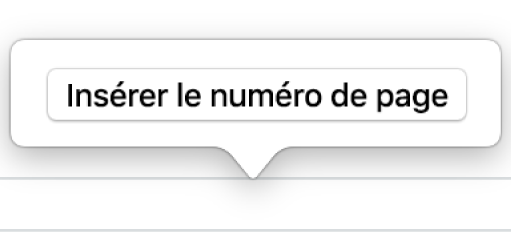
Le numéro ajouté est basé sur la page sur laquelle vous vous trouvez actuellement et sur l’existence d’autres sections dans le document avec des réglages de numérotation ayant une incidence sur celui-ci.
Ajouter des numéros de page en dehors de l’en-tête ou du bas de page
Vous pouvez ajouter des numéros de page à n’importe quel endroit du corps de texte, ou dans une figure, zone de texte ou cellule de tableau.
Placez le point d’insertion dans le texte où vous souhaitez afficher le numéro de page, ou cliquez deux fois dans une figure, zone de texte ou cellule de tableau.
Cliquez sur
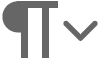 dans la barre d’outils, puis choisissez « Numéro de page ».
dans la barre d’outils, puis choisissez « Numéro de page ».
Le numéro ajouté est basé sur la page sur laquelle vous vous trouvez actuellement et sur l’existence d’autres sections ou pages dans le document avec des réglages de numérotation ayant une incidence sur celui-ci.
Définir le numéro de départ et le style de numéro
Vous pouvez définir un numéro de page de départ pour une section dans un document de traitement de texte ou pour une page dans un document de mise en page.
Procédez de l’une des manières suivantes :
Dans un document de traitement de texte : Cliquez n’importe où dans une page pour la section que vous souhaitez modifier, puis, dans la barre latérale Document
 , cliquez sur l’onglet Section.
, cliquez sur l’onglet Section.Dans un document de mise en page : Cliquez sur la page que vous souhaitez modifier dans la présentation Vignettes de page à gauche, puis ouvrez la barre latérale Format
 . Si Disposition ne s’affiche pas en haut de la barre latérale, assurez-vous de ne rien avoir sélectionné dans la page et réessayez.
. Si Disposition ne s’affiche pas en haut de la barre latérale, assurez-vous de ne rien avoir sélectionné dans la page et réessayez.
Sous Pagination, cliquez sur le menu local Format, puis choisissez un style de pagination.
Pour définir le numéro de page de départ, choisissez l’une des options suivantes :
« Continuer à partir de la section préc. » (pour un document de traitement de texte) ou « Continuer à partir de la page préc. » (pour un document de mise en page).
« Commencer à », puis cliquez sur la flèche vers le haut ou vers le bas pour définir un numéro de départ.